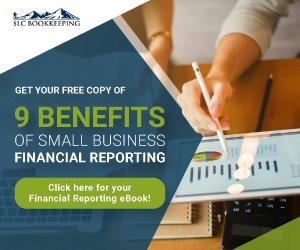最近我遇到了几个客户 无法向Windows8客户寄发票报错消息发送发票时
QuickBooks无法创建必需的PDF文件 。 if you're gett此误差是因为Windows8安装的 XPS文档写作程序(Windows机器上原创打印程序)与QuickBooks不兼容修复功能拆卸Windows8 XPS文档写作器并安装Windows7XPS文档写作器使其与QuickBooks重新兼容免得你像Michael Samir和Peter那样发疯
下载软件 卸载旧软件 重安装通过下载提供的新软件步数相当多 需要花点时间 保证正确执行离题后开始
- Windows7 XPS文档写入计算机来
- 创建文件夹名为“微软 XPS文档写作器”
- 双击从步骤1下载的拉链文件并移动内容到桌面刚创建的文件夹-即“微软XPS文档写入器”(你现在应该在桌面上存有5文件文件夹)
- 文件夹移到C:Windows\System32系统路径目录
- 开机设备打印机使用Windows密钥+R打开运行框并输入控件exe打印机并按进
- 右击微软XP文档写入器并点击删除设备(我们正在删除Windows8设备)
- 点击顶部添加新打印机并点击我想要的打印机
名不列单子中”(我们将手动安装打印机) - 选择“添加本地打印机或网络打印机手动设置”,并按下
- 选择创建新端口
- 点击下拉端口“端口类型 : 并点击本地端口
- 输入端口名为XPS并点击ok
- 点击有磁盘浏览器放入原文件夹C:\Windows\System32\Microso XPS文档写入
- 选择文件夹中的prnsms001文件并点击ok
- 选择“重置当前驱动程序”,并按下
- 指定打印机名为“微软 XPS文档写入器”。
- 如果打印机共享显示选择“不分享此打印机”。
- 取消选择“设置默认打印机”并点击Finish
我总是推荐人 重开计算机后 做这样的修改 以确保你开始干净现在应该允许你寄发票
Windows8快速浏览器并像Peter一样提供zenif this仍然不工作或你失职请贴上注释, 我会快速响应,万一你对全题感到疑惑......我甚至会走得更远点 免费远程帮助你Windows8不是我最喜爱的操作系统,我更乐于帮助那些和我分享相同挫折感的人。好运Windows8并记住, 总是调和您的书籍
Windows8快速浏览器并像Peter一样提供zenif this仍然不工作或你失职请贴上注释, 我会快速响应,万一你对全题感到疑惑......我甚至会走得更远点 免费远程帮助你Windows8不是我最喜爱的操作系统,我更乐于帮助那些和我分享相同挫折感的人。好运Windows8并记住, 总是调和您的书籍